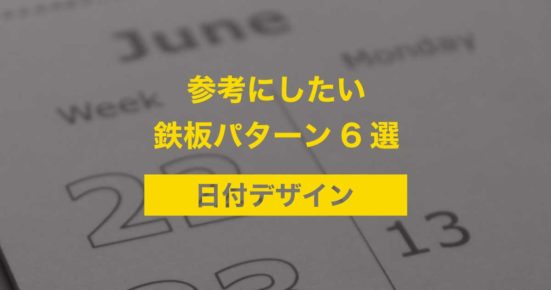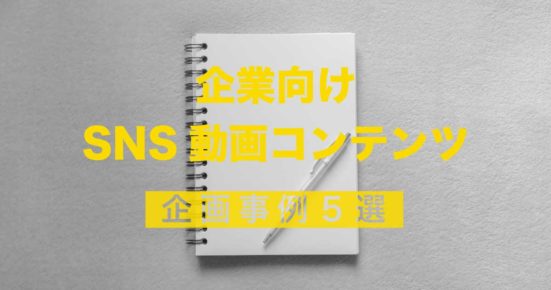みなさんこんにちは、Sokoageの伊藤です。
今日は、動画編集を始めた方に向けて、様々な動画編集ソフトの特徴を比較して、それぞれの強みをご紹介したいと思います。
Adobe PremierePro
まずは一番有名なAdobePremiereProのご紹介です。僕もずっと愛用している編集ソフトです。
PremiereProでは基本的な動画編集は勿論のこと、詳細なカラーグレーディングや簡単なアニメーションを作成することができます。
ソフトのシェア率も多く、プロからアマチュアまでこのソフトを使用しているので、ノウハウはネット上に大量にあります。
月額費用がかかってしまう点が新規ユーザーにとっては一つのハードルになっていますが、クリエティブ系の仕事をしたい方は他のAdobeソフトを使う機会も絶対にあるので、フルプランがおすすめです。
Adobe AfterEffects
続いては同じAdobeから出ているAfterEffectsというソフトです。
こちらはPremiereProと違い、一言で言えば「アニメーションを作成するソフト」です。
とは言っても、絵を描いて読み込んで動かす…ではなく、例えばシェイプ(正方形や丸)などのPC上で作るオブジェクトを動かすイメージです。
その他写真のスライドショーや実写のグリーンバック合成、テロップアニメーションなどなど…一概に「これができる!」というわけではなく、割と万能なソフトです。
Filmola
YouTube動画の編集から入った方や、自分でYouTubeチャンネルを運営している方は聞いたことがあると思う、WonderShareのFilmoraという動画編集ソフト。
基本的な編集はPremiereProと同様に可能ですが、PremiereProと違う点は以下
- テロップやタイトルなどのテンプレートが豊富
- 初心者でも簡単に編集できる設計になっている
- 月額ではなく買い切りなのでお財布に優しい
という感じです。無料版もありますが、動画を書き出すと透かしが入ってしまうのでちゃんと使いたい方は是非有料版を。
PremiereProに慣れていると、テンプレートで凝り固まっていてちょっと使いづらいかも…と感じてしまうかもしれませんが、初心者にはおすすめの動画編集ソフトです。
FinalCutPro
続いてはPremiereProと双極をなす動画編集ソフト、FinalCutPro。
AdobeのPremiereProと違い、他のソフトを介さずとも色々とできるのが特徴です。
PremiereProを始めた触った方は大体「どの機能をどう使うのかわからない」という壁にぶつかると思いますが、FinalCutProはそのあたり初心者に優しいです。
プロも初心者も使える万能編集ソフト、という感じですね。僕も独立して動画制作始めた頃は、FinalCutProを好んで使っていました。
CapCut
最後に紹介するのは、スマホで動画の編集ができるCapCut。
TikTokを運営している会社が作っているアプリなので、TikTokにそのまま投稿する場合は最後にロゴが出てきませんが、普通に書き出すと最後にCapCutのロゴが出てしまいます。
スマホで動画編集は個人的にやりづらいというか業務レベルで考えるとできないので、プライベートのVLOGを作りたい方や趣味で編集したい方向けのアプリとなっています。
ただ編集機能自体はとても優秀で、ちゃんと動画編集ができるので、入門にはおすすめです。
まとめ
いかがだったでしょうか。数ある動画編集ソフトから、各ソフトの特徴を比較しながら使い分けについてご紹介しました。
世の中にはいくつも動画編集ソフトがありますが、「ちょっと動画編集始めてみたいな」と思った方は無料のものから始めてみるのがおすすめです。